コーディングなんかのパソコンに向かってのオフィスワークが続くと目の疲れが貯まってきますよね。
集中して作業ができている時は良いんですが、限界が来ると目が霞んできて画面がよく見えないなんて事も。
視界が霞んでくるとちょっとした見落としでミスが増えてきたり、見えないイライラがストレスになっちゃったりもします。
アラフォーにもなってくるとこんな状態って結構あるんじゃないでしょうか。
たった一文字の打ち間違いが、表示のズレやプログラムが動かないなどの致命的なミスにつながるのがコーディング。
できれば無くしたいですよね。
見えやすさの問題ですので、使っている環境をより見やすく使いやすくする事で、ミスを減らすことができるんじゃないかと思います。
前は他のデフォルトテーマを使っていたんですが、同時に複数のファイルを開いていてコードをコピーしていたら、違うファイルに貼り付けていたんです。
その時のテーマのタブがどっちがアクティブかわかりづらいものだったのでやっちまったミスですね。
そのまま気付いていなければ間違ったコーディングのままになっていましたし、気付いてもまたコピペし直しという作業量の増加でイライラ。
もっとタブを見やすくする方法が無いもんかと探してみました。
ミスとイライラを軽減してくれるテーマ
そこでご紹介したいのが、Sublime Textのテーマ「ITG.FLAT」です。
タブの見やすさだけでもここまで違うんです。
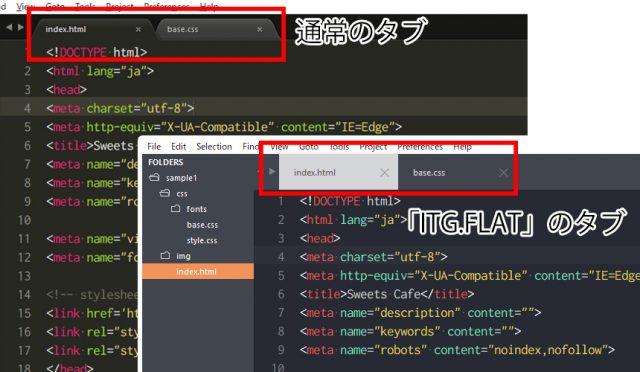
ね、これなら見間違えないでしょ。
開いているファイルの場所もわかりやすくなるので、これでもう間違ったファイルを編集しないコピペミスしなくなりました。
見えにくくてもうどのファイル開いているのか分からないなんてイライラもありません。
「ITG.FLAT」のインストール
テーマのインストールもパッケージをインストールする時と同じです。
手順をご説明しますね。
sublimetextを開いて、パッケージと同じ要領で[Ctrl] + [Shift] + [P]を同時押しでPackage Controlのコマンドパレットを表示します。
「package」と入力して「Install Package」を選択します。
コマンドパレット表示
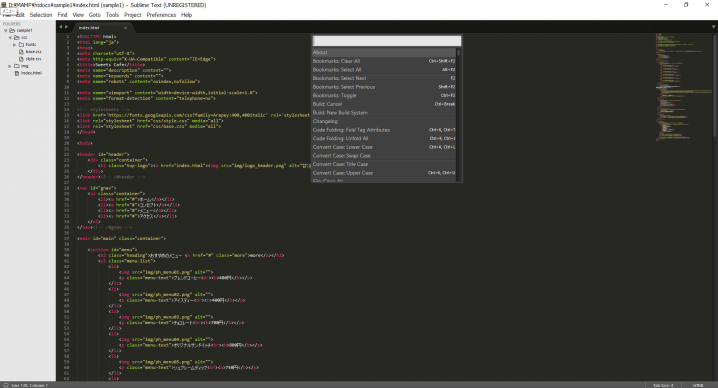
package入力
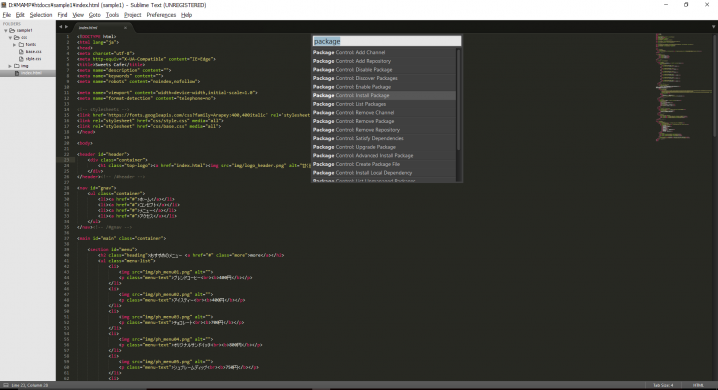
そして入力部分にパッケージの時はパッケージ名を入力して検索したのですが、テーマの場合は「theme」と入力するとテーマがずらっと表示されます。
テーマもたくさんあるのでそこから詳細に検索するので、「theme itg」と入力するとITG.FLATが出てきます。
theme itg入力
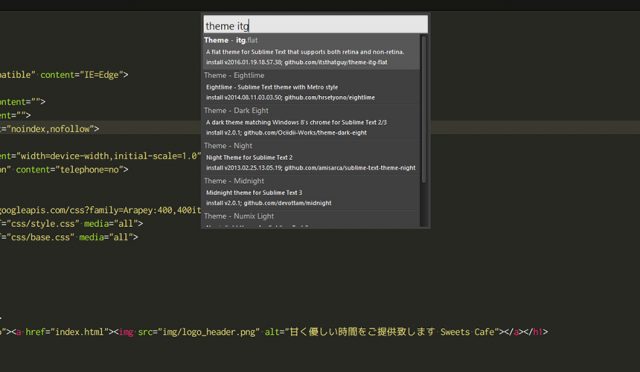
出てきたITG.FLATをクリックするとインストールが開始されます。
「ITG.FLAT」の設定
インストールが終わったらまずはITG.FLATにテーマを変更します。
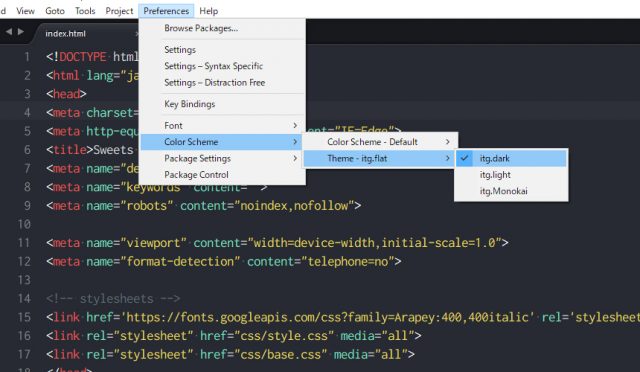
この時点ではまだ色合いが変わっただけで、タブは劇的には見やすくなっていませんね。
設定を少々いじることで見やすくなるんです。
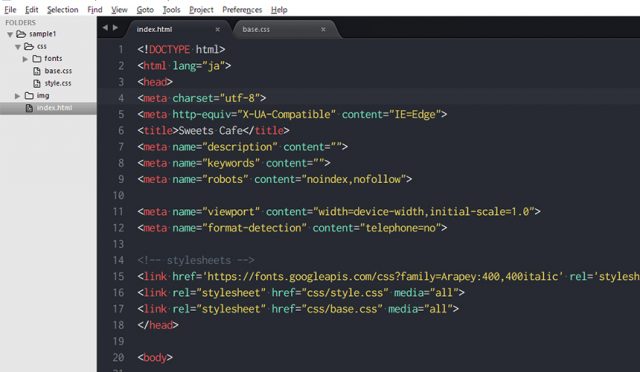
「Preferences」→「Settings」でウィンドウを出し、設定コードを入れる事で劇的にタブが見やすくなります。
色んな種類があるので、お気に入りの設定を見つけてください。
"color_scheme": "Packages/Theme - itg.flat/itg.dark.tmTheme", "theme": "itg.flat.dark.sublime-theme" //ダークカラーデフォルト "theme": "itg.flat.dark.aqua.sublime-theme" //水色 "theme": "itg.flat.dark.blue.sublime-theme" //青 "theme": "itg.flat.dark.green.sublime-theme" //緑 "theme": "itg.flat.dark.orange.sublime-theme" //オレンジ "theme": "itg.flat.dark.yellow.sublime-theme" //ベージュベース
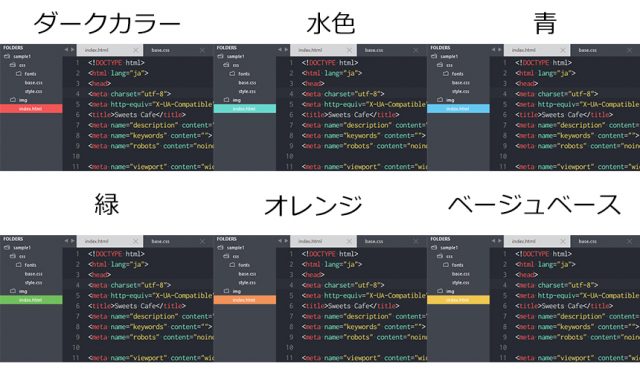
そしてデフォルトだとちょっとタブの高さが大きいので、スモールタブにするために設定コードを追記します。
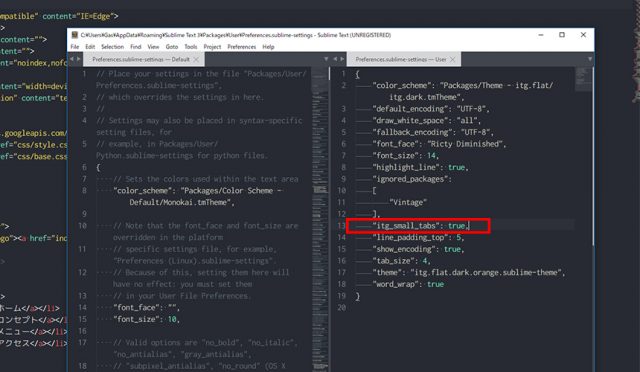
"itg_small_tabs": true,
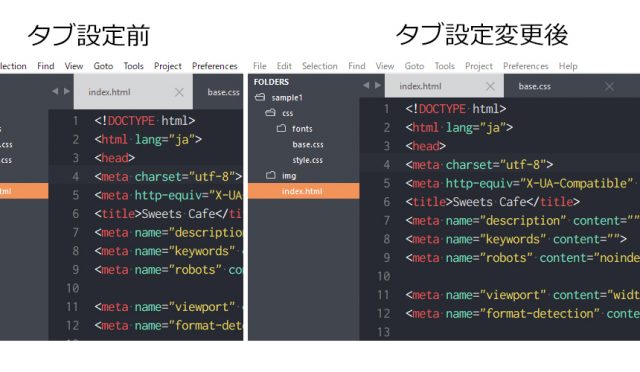
その他の設定
これら以外にも設定を変更できますので、自分の一番ミスが減るであろう設定を見つけ出しましょう。
// small tabs "itg_small_tabs": true // Sidebar padding options "itg_sidebar_tree_xsmall": true "itg_sidebar_tree_small": true "itg_sidebar_tree_medium": true "itg_sidebar_tree_large": true "itg_sidebar_tree_xlarge": true // Scrollbar size options "itg_scrollbar_small": true "itg_scrollbar_medium": true // if the scrollbar options aren't working, try setting the following "overlay_scroll_bars": "disabled"
見やすさが向上すればミスも減る
年齢を重ねてきて、ずっとディスプレイを見る生活を続けているとやっぱり目には疲労がたまりやすくなり見えづらくなってきます。
少しでもミスを減らすには、今の体の状態で色などで違いをハッキリさせることで、見えやすくなりミスも減っていきます。
見えにくい状態は少しつづストレスにもなっていきますし、それを軽減させる為にも、見やすさの追求はこれからも続けていきたいと思います。



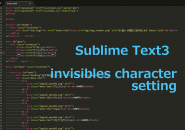
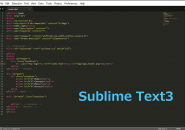









































この記事へのコメントはありません。